电脑屏幕黑屏是什么原因?如何进行修理?
5
2025-04-11
戴尔电脑屏幕黑屏是许多用户在使用过程中可能遇到的问题,它不仅令人沮丧,而且可能对工作和学习造成影响。今天,我们将一起探讨导致戴尔电脑屏幕黑屏的原因,并详细说明解决方法,以确保您可以迅速恢复正常工作状态。
1.显示器连接问题:视频线缆松动或损坏可能导致屏幕无显示。
2.显卡故障:内建或独立显卡的问题可能导致黑屏。
3.硬件故障:内存条、主板等硬件损坏也可能引起黑屏现象。
4.系统软件问题:操作系统崩溃或驱动程序错误有时也会造成黑屏。
5.电源问题:电源适配器或电池故障也可能导致屏幕无法点亮。
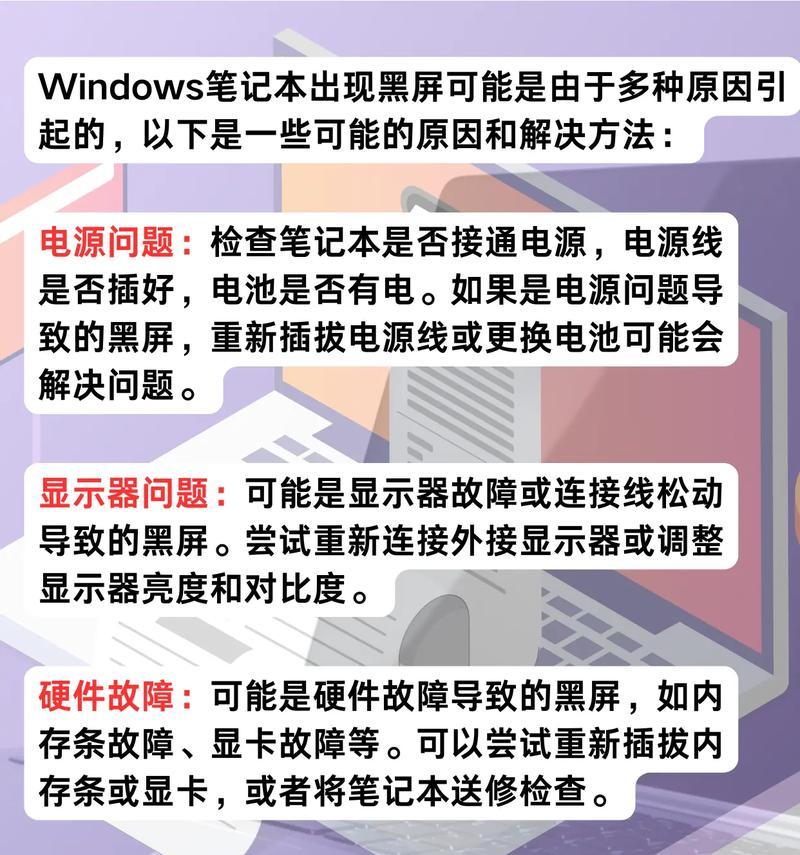
检查显示器连接
1.确认显示器电源已开启并且亮度调整适当。
2.检查连接显示器与电脑的视频线缆是否松动,尝试重新插拔以确保连接稳固。
检查硬件设备
1.尝试断电重启电脑,让电脑完全休息几秒钟后再启动,观察是否有改善。
2.开机时,留意是否有任何启动声音或指示灯亮起,这可以帮助判断硬件是否正常工作。
进行系统恢复与驱动更新
1.如果可以进入安全模式,尝试更新或回滚显卡驱动。
2.使用Windows恢复环境中的“启动修复”或“系统还原”功能。
检查电源和电池
1.如果是笔记本电脑,请尝试拔下电源适配器并使用电池供电,或仅使用电源适配器连接电源,判断问题是否由电源引起。
2.检查电源适配器和电源线是否损坏,更换其他适配器试试。
软件诊断与硬件测试
1.使用戴尔的SupportAssist或类似软件进行系统检查,找出可能的故障。
2.使用内存测试工具检查内存条是否工作正常。
专业维修服务
1.如果以上步骤都无法解决问题,建议联系戴尔客服或专业维修人员进行硬件检测。
2.确保提供电脑型号、序列号以及详细描述故障情况,以便快速得到维修。
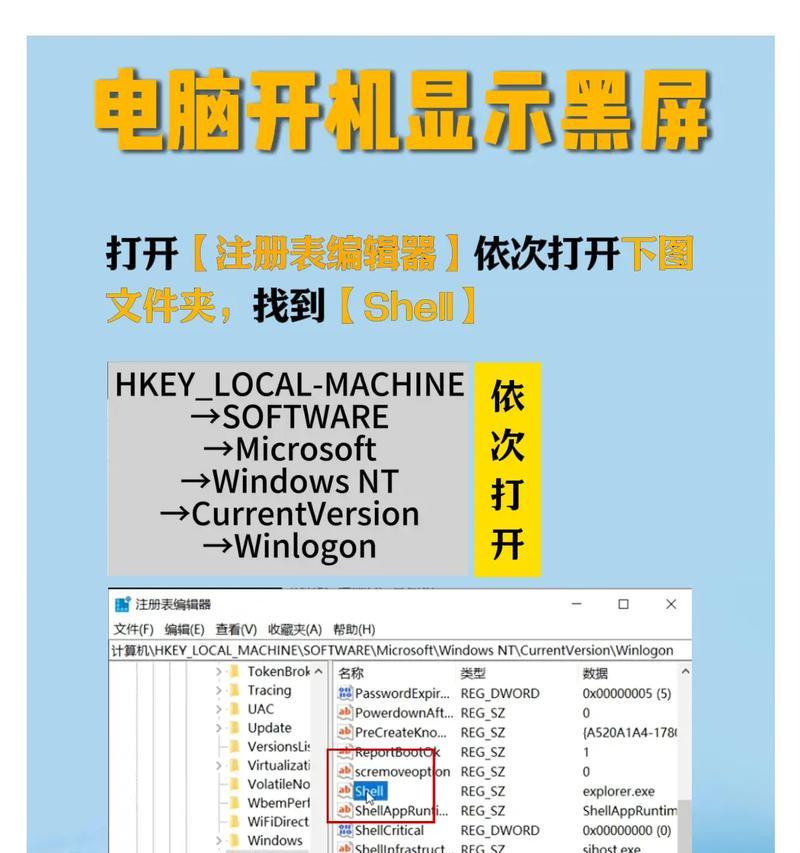
在日常使用中,我们也可以采取一些预防措施来减少黑屏故障的发生:
定期更新操作系统和驱动程序,以确保软件兼容性和性能。
避免在不稳定或不兼容的电源适配器上运行电脑。
定期清洁电脑内部,确保散热良好,避免因过热导致硬件损坏。
使用戴尔官方提供的软件工具定期检查电脑健康状况。
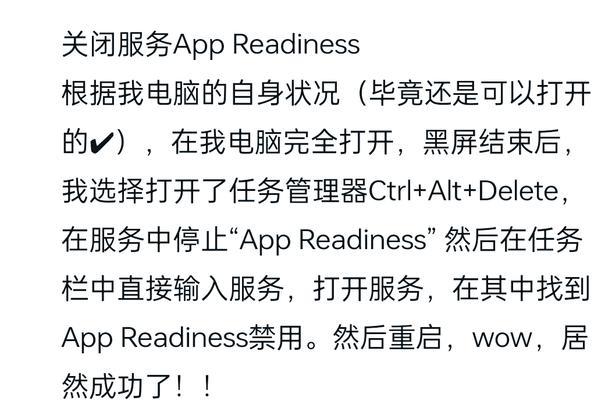
戴尔电脑屏幕黑屏问题可能是由多种因素引起的,但通过系统地排查问题并采取正确的解决措施,大多数情况下我们可以自行解决问题。本文提供了一系列详细的步骤和建议,旨在帮助用户快速诊断并解决戴尔电脑屏幕黑屏的问题。希望您能够从中受益,并保持良好的电脑使用体验。
版权声明:本文内容由互联网用户自发贡献,该文观点仅代表作者本人。本站仅提供信息存储空间服务,不拥有所有权,不承担相关法律责任。如发现本站有涉嫌抄袭侵权/违法违规的内容, 请发送邮件至 3561739510@qq.com 举报,一经查实,本站将立刻删除。